Pour le transfert sur un réseau ou le transport de fichiers très volumineux sur des supports amovibles, ils sont souvent conditionnés dans des archives, en les divisant en plusieurs fichiers. Certains programmes d'archivage (par exemple, WinRAR ou 7-zip) peuvent le faire automatiquement. La procédure pour l'assemblage ultérieur d'une telle archive n'est pas difficile.
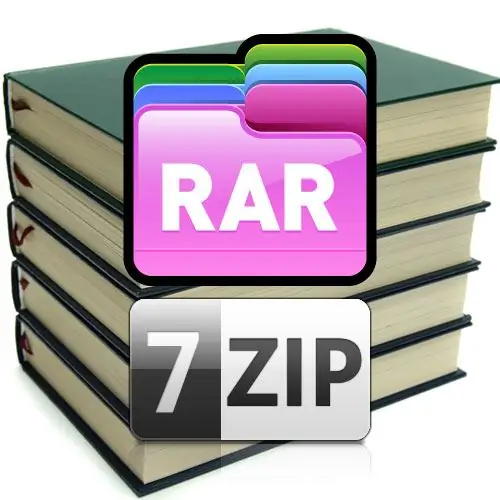
Instructions
Étape 1
Installez un programme d'archivage sur votre ordinateur qui peut fonctionner avec de telles archives, s'il n'est pas déjà dans votre arsenal de programmes. Il n'est pas difficile de trouver WinRAR ou 7-zip sur le réseau et la procédure d'installation ne prendra pas plus d'une minute.
Étape 2
Enregistrez tous les fichiers de l'archive divisée dans un dossier. De telles archives sont généralement appelées "multivolume", et chaque fichier séparé est appelé "volume". Tous les fichiers de volume ont des noms très similaires, qui ne diffèrent que par le numéro de pièce - par exemple, bigFile.part1.rar, bigFile.part2.rar, etc. Il est préférable de les collecter immédiatement dans un dossier lors du démarrage à partir du réseau ou d'un support amovible, mais vous pouvez le faire ultérieurement à l'aide du gestionnaire de fichiers standard du système d'exploitation. Sous Windows, il s'agit de l'Explorateur de fichiers, qui se lance en double-cliquant sur le raccourci Poste de travail sur le bureau ou en appuyant sur le raccourci clavier WIN + E.
Étape 3
Double-cliquez sur l'un des fichiers d'archive multivolume après qu'ils ont tous été déplacés vers le même répertoire. Le système d'exploitation reconnaîtra automatiquement le type de fichier et le transférera pour traitement à votre archiveur installé, qui trouvera tous les fichiers d'archive dans ce dossier et les décompresse dans le bon ordre.
Étape 4
Si l'un des fichiers n'est pas trouvé dans le dossier par l'archiveur, il affichera une boîte de dialogue avec un message correspondant et une proposition pour indiquer l'emplacement du fichier manquant. Cette organisation du processus permet de décompresser des archives multivolumes même si les fichiers ne sont pas dans le même répertoire. Mais à chaque fois, spécifier l'emplacement du fichier suivant est une tâche plutôt fastidieuse qui ralentit le processus.
Étape 5
À la fin de la procédure de décompression (son déroulement peut être observé visuellement dans la fenêtre d'information à l'écran), assurez-vous que le contenu de l'archive a été correctement décompressé et supprimez les fichiers originaux de l'archive multivolume.






